Došlo je do pogreške sustava 1058, usluga se ne može pokrenuti
Ako dobijete poruku o grešci 1058, Usluga se ne može pokrenuti(Error 1058, The service cannot be started) tijekom pokretanja usluge u Upravitelju (Manager)usluga(Services) u Windows 11/10 , sljedeća rješenja bit će vam zgodna. Mogu postojati različiti razlozi zašto se ova pogreška pojavljuje na vašem računalu. Međutim, možete to popraviti za nekoliko trenutaka tako da tu i tamo promijenite nekoliko postavki.
Cijela poruka o pogrešci govori otprilike ovako:
Error 1058: The service cannot be started, either because it is disabled or because it has no enabled devices associated with it.

Ova se pogreška javlja uglavnom zbog iznenadnog prekida usluge zbog nekog unutarnjeg sukoba ili promjene postavki. Gotovo(Almost) sve usluge ovise o nekoj drugoj usluzi, a zove se Ovisnosti Windows usluge(Dependencies of a Windows service) .
Na primjer, usluga Windows Update ovisi o DCOM Server Process Launcher i RPC Endpoint Mapper . Čak i ako jedan od njih ne radi kako bi trebao biti, mogli biste naići na ovu pogrešku tijekom pokretanja usluge Windows Update na ploči Usluge .(Services)
Ova se pogreška može pojaviti tijekom pokretanja gotovo bilo koje usluge uključene u ploču Usluge . (Services)Rješenje je provjeriti rade li sve ovisnosti ili ne. Osim toga, morate provjeriti ima li primarni servis ispravnu postavku ili ne.
(System)Došlo je do pogreške sustava 1058, usluga se ne može pokrenuti
Da biste ispravili pogrešku 1058(Error 1058) , pogreška se ne može pokrenuti, slijedite ove korake:
- Potražite usluge (services ) u okviru za pretraživanje na traci zadataka.
- Kliknite na pojedinačni rezultat.
- Otkrijte uslugu koja uzrokuje problem.
- Dvaput kliknite na njega.
- Odaberite Vrsta pokretanja (Startup type ) kao Automatski(Automatic) .
- Kliknite gumb Start .
- Prijeđite na karticu Ovisnosti (Dependencies ) .
- Zabilježite sve usluge navedene u okviru.
- Kliknite gumb U redu (OK ) .
- Otvorite navedene usluge jednu za drugom.
- Kliknite gumb Start .
- Kliknite na gumb U redu (OK ) da biste spremili promjenu.
Najprije morate otvoriti ploču usluge (Services )(open the Services panel) na računalu. Za to kliknite okvir za pretraživanje na traci zadataka , upišite (Taskbar)usluge(services) i kliknite na pojedinačni rezultat pretraživanja.
Zatim saznajte uslugu koja uzrokuje pogrešku i dvaput kliknite na nju. Mora biti postavljeno kao Zaustavljeno(Stopped) . Morate proširiti padajući popis Vrsta pokretanja i odabrati opciju (Startup type )Automatski (Automatic ) .
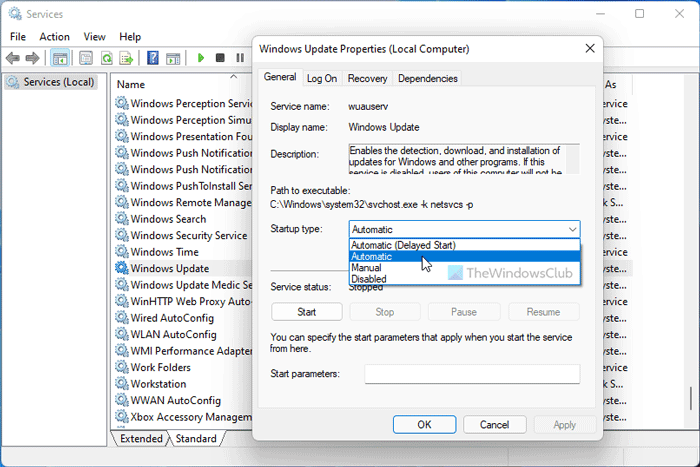
Zatim kliknite gumb Start .
Trebalo bi početi odmah. Međutim, ako se ne pokreće, morate se prebaciti na karticu Ovisnosti (Dependencies ) , pronaći sve usluge navedene u okviru i kliknuti gumb U redu (OK ) .
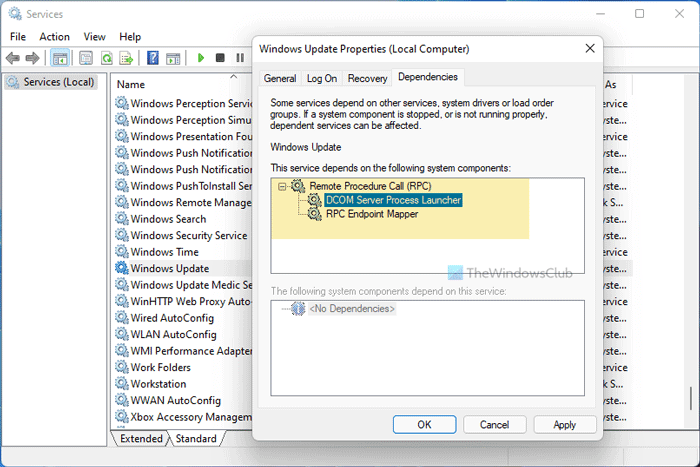
Budući da vaša primarna usluga ovisi o tim uslugama, morate ih otvoriti jednu za drugom i kliknuti na gumb Start .
Kada završite, ponovno otvorite primarnu uslugu, odaberite opciju Automatski (Automatic ) s padajućeg izbornika Vrsta pokretanja i kliknite gumb (Startup type )Start .
Sada će vaša usluga započeti bez ikakvih problema.
Također možete promijeniti vrstu pokretanja (Startup type ) usluge pomoću uređivača registra(Registry Editor) . Međutim, morate znati naziv usluge u REGEDIT -u . Možete koristiti PowerShell za generiranje naziva Windows usluga .
Na primjer, pozadinska inteligentna usluga prijenosa(Background Intelligent Transfer Service) naziva se BITS ili Windows Search se zove WSearch i tako dalje. Ako to već znate, možete slijediti ove korake:
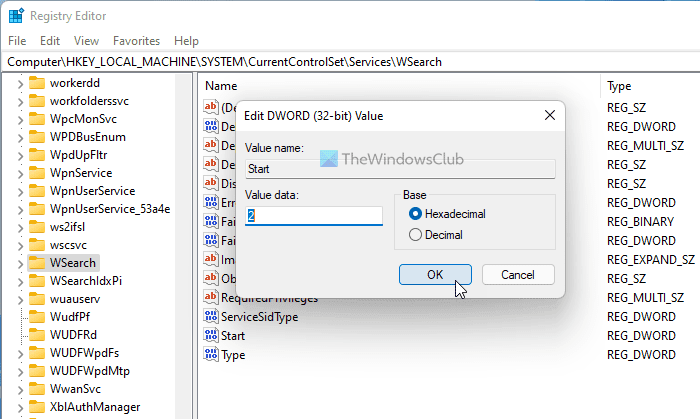
Pritisnite Win+R da otvorite prompt Pokreni.
Upišite regedit > pritisnite gumb Enter > kliknite opciju Da (Yes ) .
Idite na ovaj put:
HKEY_LOCAL_MACHINE\SYSTEM\CurrentControlSet\Services
Odaberite primarnu uslugu i dvaput kliknite na Start DWORD vrijednost.
Postavite podatke o vrijednosti kao 2 i kliknite gumb U redu (OK ) .
Dvaput kliknite na DependOnService i zabilježite nazive kodova usluga.
Otvorite(Open) ključeve tih ovisnosti > dvaput kliknite na Start DWORD vrijednost.
Postavite podatke o vrijednosti kao 2 i kliknite gumb U redu (OK ) .
Ponovno pokrenite računalo.
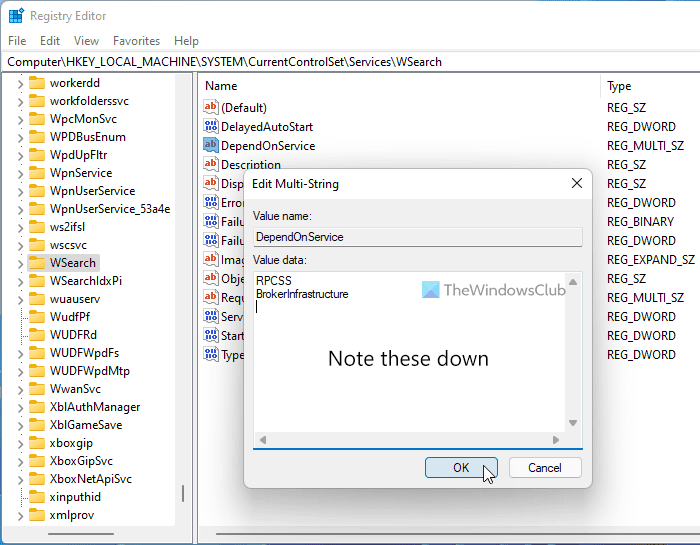
Nakon toga nećete imati problema s pokretanjem usluge.
Rješavanje problema(Troubleshoot) : Windows usluge se neće pokrenuti(Windows Services will not start) .
Kako ispraviti pogrešku 1058 Usluga(Service) se ne može pokrenuti?
Pogrešku 1058: grešku nije moguće pokrenuti možete popraviti odabirom Automatski (Automatic ) kao zadane vrste pokretanja(Startup type) na ploči Usluge . (Services)Alternativno, isto možete promijeniti pomoću uređivača registra(Registry Editor) . Za to morate slijediti gore navedene korake.
Kako mogu popraviti da usluga Windows Update ne radi?
Ako usluga Windows Update ne radi na vašem računalu, morate provjeriti ovisnosti jednu za drugom. Nakon što postavite ispravnu vrstu pokretanja na ploči (Startup)usluge(Services) , ova će usluga početi raditi.
To je sve! Nadam se da je ovaj vodič pomogao.
Pročitajte: (Read: )Usluga Windows Update nije se mogla zaustaviti.(The Windows Update service could not be stopped.)
Related posts
Kako postaviti i konfigurirati usluge lokacije u sustavu Windows 11 -
9 načina za pristup uslugama u sustavu Windows (sve verzije)
Besplatne usluge anonimnog dijeljenja datoteka - dijelite datoteke anonimno
Windows nije mogao pokrenuti uslugu Software Protection
Kako mogu omogućiti uslugu dodirne tipkovnice i ploče za rukopis?
Windows nije mogao pokrenuti uslugu dijagnostičke politike
Popravite ID događaja Upravitelja kontrole usluge 7001 u sustavu Windows 11/10
Zatražena pauza, nastavak ili zaustavljanje ne vrijedi za ovu uslugu
Kako omogućiti bilježenje otklanjanja pogrešaka za uslugu Netlogon u sustavu Windows 10
Kako prepoznati Windows usluge koje odgađaju isključivanje ili pokretanje
NTP klijent prikazuje netočno vrijeme u sustavu Windows 10
Kako omogućiti DNS Client Service ako je zasivljen u sustavu Windows 10
My Windows Services Panel omogućuje vam jednostavno upravljanje Windows uslugama
IP Helper Service (iphlpsvc.exe) obrađuje veliku upotrebu internetskih podataka
Kako popraviti Print Spooler u sustavu Windows 11/10
Problem s prijenosom na uslugu Windows Error Reporting
Kako uključiti bilježenje otklanjanja pogrešaka u usluzi Windows Time Service
Najbolje besplatne online sigurnosne usluge u oblaku
Windows se nije mogao povezati s uslugom ProfSVC
Kako omogućiti ili onemogućiti Print Spooler Service u sustavu Windows 11/10
